Se você está conhecendo o programa agora, veja como é a interface do BeeCut.

Escolha a Proporção
Você precisa escolher a proporção sempre que abrir o BeeCut. Depois de selecioná-la, você pode alterá-la clicando em “Arquivo”> “Novo projeto”> e escolhendo outra proporção.

Área de Mídia
Após entrar na interface principal, você pode clicar em “Importar” ou simplesmente arrastar os arquivos ou pastas para fazer o upload para o programa. Todos os arquivos importados serão exibidos na área de Mídia. Há modelos de textos, filtros, sobreposições, transições e elementos do lado esquerdo. Você pode visualizar os arquivos de mídia clicando neles. Clique com o botão direito nos arquivos de mídia e adicione-os à faixa, ou arraste-os para inserir.

Área de Visualização
Os arquivos de mídia, incluindo vídeo e imagem, podem ser visualizados na área de visualização em tempo real.
Área de Edição
A área de edição é composta pela barra de ferramentas, a linha do tempo e a faixa e reprodução.
- Existem muitas ferramentas na barra de ferramentas, como desfazer, refazer, editar, dividir, cortar, zoom, mosaico, definir a duração (duração definida para superposições, transições, etc.) e exportar.

- Para editar cada quadro com mais precisão, você pode marcar a posição da edição usando o mouse e deslizar a linha do tempo ou clicar em “zoom na linha do tempo”. Cada quadro pode ser dimensionado na linha do tempo.

- Você pode adicionar duas faixas de filtros, sobreposições, textos, áudios e PIP simultaneamente. Com base nisso, você pode aprimorar o efeito do vídeo com muito mais variedades.
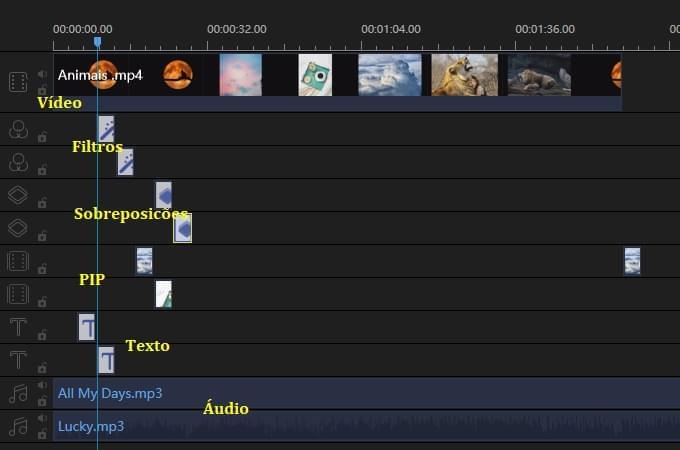
- Arraste o indicador de reprodução usando o mouse para marcar a posição em que você deseja editar.
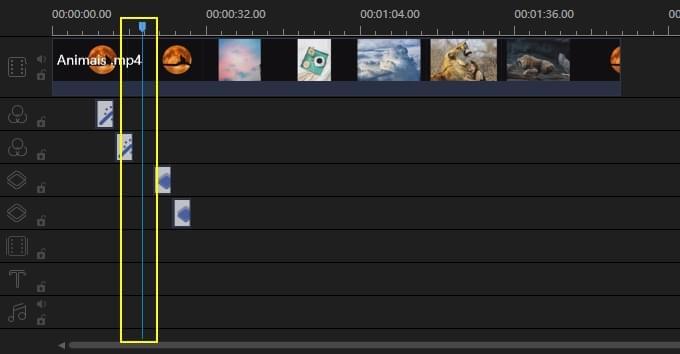


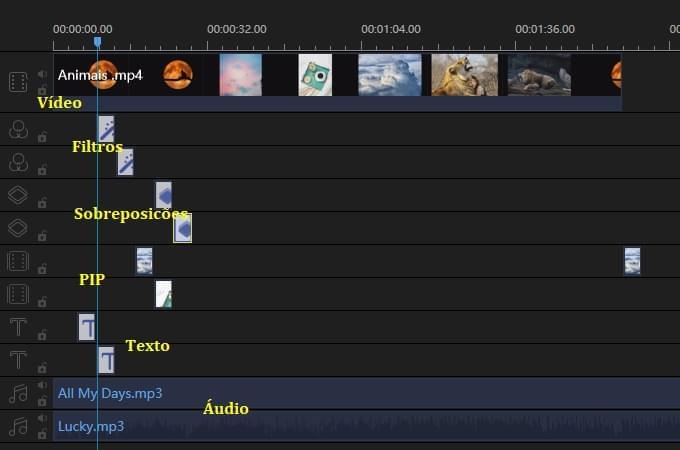
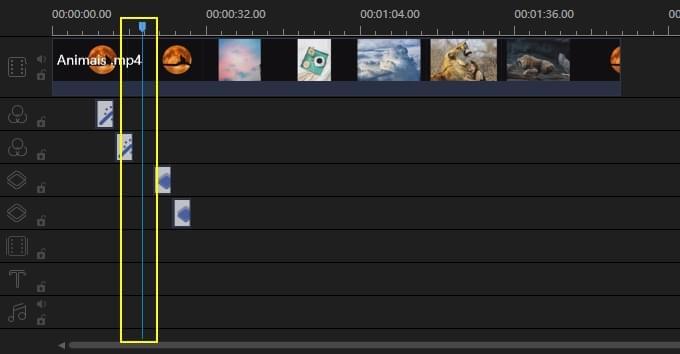
Deixe seu Comentário